Wix Restaurants: Menu's voor meerdere locaties instellen
5 min
In dit artikel
- Stap 1 | Nieuwe restaurantlocaties toevoegen
- Stap 2 | Voeg menu's toe aan je nieuwe restaurantlocatie(s)
- Veelgestelde vragen
Met de Wix Restaurants Menus (Nieuw)-app kan elke locatie zijn eigen menu hebben, zodat klanten die je website bezoeken, de locatie van hun voorkeur kunnen kiezen en kunnen zien wat beschikbaar is.
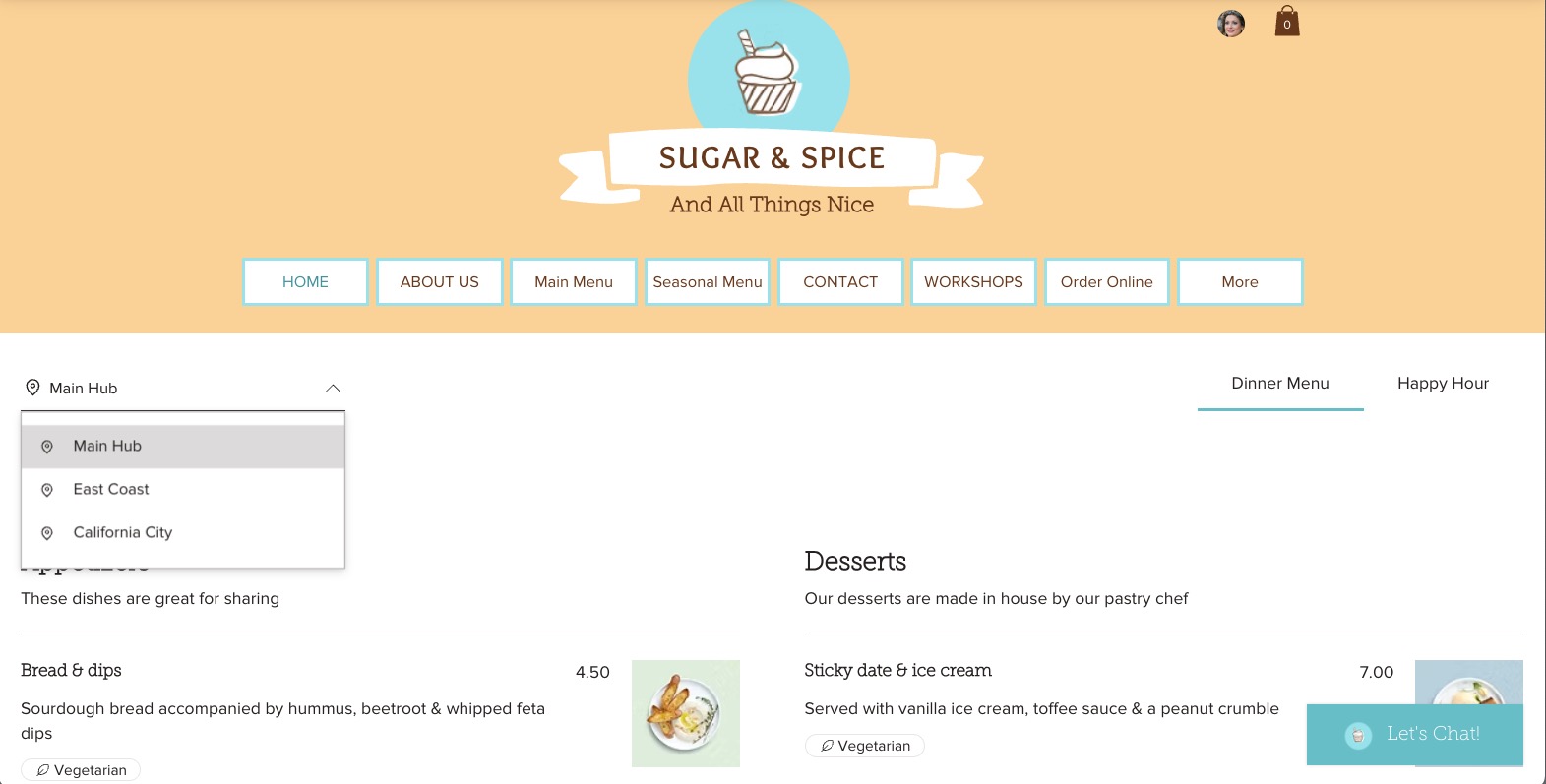
Stap 1 | Nieuwe restaurantlocaties toevoegen
Begin met het toevoegen van je restaurantlocaties om hun menu's aan te passen.
Om een restaurantlocatie toe te voegen:
- Ga naar Bedrijfsgegevens op het dashboard van je website.
- Klik naast Locatie en contactgegevens op + Tweede locatie toevoegen.
Tip: Als je al een tweede locatie hebt toegevoegd, klik je op + Nieuwe locatie toevoegen. - Vul je locatiegegevens in:
- Adres: Start met het invoeren van het adres van je restaurant en selecteer het adres uit de dropdownlijst.
- Naam locatie: Voer een naam in voor de locatie van je restaurant.
Tip: De standaard locatienaam is gebaseerd op je adres, maar je kunt deze altijd hier wijzigen. - Adresbeschrijving (optioneel): Voer een adresbeschrijving in om klanten te helpen je te vinden (bijvoorbeeld: zij-ingang).
- Voer de Contactgegevens voor je nieuwe locatie (e-mail, telefoon, fax) in.
- (Optioneel) Klik op de Tijdzone-dropdown en selecteer de relevante optie.
- Klik op Opslaan.

Stap 2 | Voeg menu's toe aan je nieuwe restaurantlocatie(s)
Maak locatiespecifieke menu's en geef ze weer op je live website op basis van waar ze worden aangeboden. Voor speciale menu's kun je hun online beschikbaarheid kiezen door ze te beperken tot specifieke weekdagen, tijden of speciale datums.
Om menu's toe te voegen aan een restaurantlocatie:
- Ga naar Restaurant Menus (Nieuw) op het dashboard van je website.
- Kies de relevante optie:
Maak een nieuw menu voor een locatie
Dupliceer een bestaand menu

Veelgestelde vragen
Klik op een vraag om meer te lezen over het instellen van extra restaurantlocaties voor menu's.
Kunnen mijn klanten een specifieke locatie bezoeken in plaats van de standaardpagina?
Kan ik een restaurantlocatie verwijderen?
Kan ik een menu aan meer dan één locatie toewijzen?
Kan ik de locatie van een menu wijzigen?
Kan ik een menu toewijzen aan een locatie vanaf mijn Restaurant Orders-pagina?
Kan ik de pagina van elke locatie ontwerpen?
Kan ik verschillende teamleden toegang geven tot specifieke locaties?



 naast het betreffende menu.
naast het betreffende menu.
